

Главная » Советы и рекомендации » Ссылки из приложений (почта, сообщения, Facebook и т. д.) не открываются в Safari, как исправить Несколько пользователей сообщили, что у них возникают проблемы с открытием веб-ссылок в Safari из других приложений, таких как «Почта», «Сообщения», Facebook, Twitter, Instagram, WhatsApp и т. д. Чтобы более четко объяснить эту проблему, я могу привести этот пример. Когда пользователь нажимает ссылку в Mail, чтобы открыть определенный веб-сайт, ссылка открывает Safari, но Safari не открывает веб-страницу.
Safari говорит «Загрузка» или «Здесь ничего не видно», но сайт все равно не загружается. Safari отображает только пустую страницу. Однако, когда пользователь возвращается в приложение и снова нажимает на ту же ссылку (во второй раз), на этот раз веб-сайт загружается успешно. Некоторые пользователи также сказали, что у них даже есть эта проблема со ссылками внутри Safari. Из комментариев пользователей я думаю, что проблема может затронуть как пользователей iPhone, так и iPad.
Что делать ,если не открываются ссылки в Windows 10 (Решение)
Эта проблема может быть очень неприятной. Возможно, вам придется дважды нажать на ссылку, чтобы открыть ее в браузере. В этой статье я объясню, как вы можете решить эту проблему с Safari.
Обновите iPhone или iPad
Убедитесь, что на вашем iPhone или iPad установлена последняя версия программного обеспечения iOS или iPadOS. Если вы обновляете iOS или iPadOS, это означает, что все встроенные приложения обновлены. И это включает Сафари. На своем устройстве выберите «Настройки» > «Основные» > «Обновление ПО».
Перезапустите Safari и ваше устройство.

Если ваши ссылки по-прежнему не открываются в Safari, я рекомендую вам перезапустить все. Выполните следующие действия в указанном порядке:
- Закройте приложение Сафари.
- Если на вашем устройстве есть кнопка «Домой»: дважды нажмите кнопку «Домой», найдите значок Safari и проведите по нему вверх.
- Если на вашем устройстве нет кнопки «Домой»: проведите пальцем снизу вверх по экрану iPad или iPhone, найдите Safari и проведите вверх.
- Теперь перезагрузите устройство. Вы можете выключить устройство, выбрав «Настройки» > «Основные» > «Выключить». Затем нажмите и удерживайте кнопку питания, пока не появится логотип Apple.
- Теперь откройте Сафари. Проверьте свои ссылки. Они работают?
Удалить данные сайта
Если у вас по-прежнему возникают проблемы со ссылками, очистка данных веб-сайта улучшит производительность Safari, и это также может решить эту проблему. На своем устройстве выберите «Настройки» > «Safari» > «Очистить историю и веб-сайт». Вам нужно будет подтвердить еще раз, нажав «Очистить историю и данные».
Отключить JavaScript
Если у вас все еще есть эта проблема, попробуйте отключить JavaScript. Если отключение JavaScript не имеет значения, вы можете снова включить его. Конечно, если вы отключите JavaScript, некоторые веб-сайты могут работать некорректно, так как для большинства веб-сайтов требуется JavaScript. На своем устройстве перейдите в «Настройки» > «Safari» > «Дополнительно» и отключите JavaScript. Затем откройте Safari и повторите попытку.

Смотрите также:
Источник: tehnografi.com
Почему не открывается ссылка: что делать

Проблема, почему не открывается ссылка, в последнее время, стала особенно актуальной. В зависимости от от типа устройства (смартфон или компьютер) возникать она может по самым разным причинам.
Если ссылки вообще не открываются, решить такую проблему, в большинстве случаев, можно самостоятельно.
Опечатки в URL
Из-за чего не открываются ссылки? Наиболее распространенная причина ― опечатка при ручном вводе ссылки. Даже если один символ в теле URL указан неправильно, то такой URL не откроется.
Разрешения приложений
Вторая самая частая причина, почему не открываются ссылки — отсутствие разрешений у приложения для открытия ссылок через браузер.
Если вы открываете ссылку через WhatsApp, Telegram, Facebook, ВКонтакте, убедитесь что у используемого приложения имеются все необходимые разрешения
Разрешения можно проверить в настройках смартфона — в пункте Приложения, затем — Разрешения.
Конфликты
Иногда причина, почему не открывается ссылка ― это конфликт в операционной системе. Конфликт может возникать как на уровне приложений, так и внутри системы. Решить эту проблему довольно сложно — проще выполнить полный сброс настроек устройства.
Специально для Вас: Сбербанк онлайн код ошибки 30 02: обновлено
Редкая причина — наличие вредоносного кода в системе. Вирусов на смартфонов практически нет, но исключать эту возможность, также нельзя.
Вирусы
Присутствие вирусов-троянов на устройстве может стать причиной того, что ссылки могут открываться только в одном браузере, а в остальных ― нет.
Файл, содержащий вирус, может маскироваться под другие файлы, поэтому обнаружить его очень проблематично. Компьютер, смартфон, планшет, нужно просканировать антивирусом. Желательно очистить кэш и временные файлы всех используемых браузеров
Обязательно стоит проверить в браузерных настройках и настройках антивируса отключение проверки протокола «HTTPS» (если ссылка должна вести на сайт HTTP). Понимая, почему не открывается ссылка, можно устранить эту причину самостоятельно.
Источник: mirdostupa.ru
Не открываются ссылки из приложений
Для отключения данного рекламного блока вам необходимо зарегистрироваться или войти с учетной записью социальной сети.
СПАСИБО. Все получилось.
Поясню — до этого тот, кто устанавливал мне все в комп — он пользуется Мозилой (вроде так). и там стояла галочке в строке «использовать текущую» помоему. я переставила на использовать Internet Explorer и все заработало)
Вот такой я чайник). Спасибо всем, кто отозвался)

Иногда случается такое, что браузер не может загружать ссылки. Сначала вы считаете, будто это из-за проблем с интернетом, но нет. Онлайн-приложения работают, загружаются torrent-файлы, работает Wi-Fi на мобильном телефоне, но почему ссылки не открываются? Что делать? В этой статье мы перечислим основные причины и методы решения.
Если вы столкнулись с этой проблемой, то даже при наличии интернета браузер будет выдавать ложную информацию о том, что у вас неполадки с подключением, из-за этого и не открываются ссылки.
Данная проблема никак не зависит от того, какая у вас версия ОС или браузера. Кроме того, она может затрагивать не все ссылки, а только социальные сети или поисковые системы.
Наиболее простые способы решения
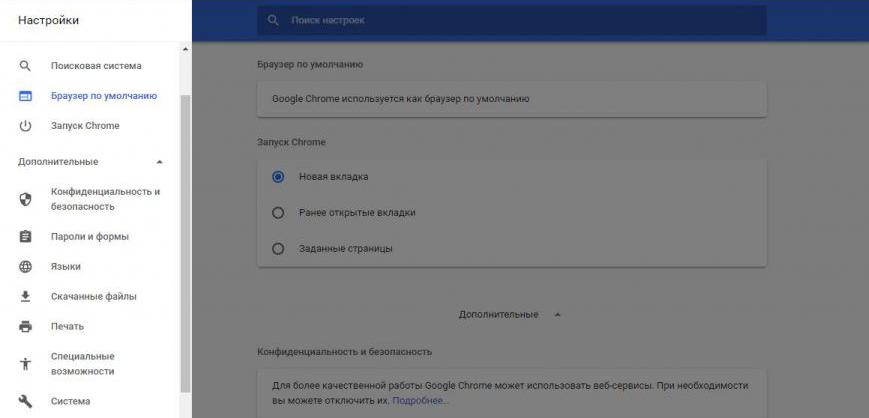
Прежде чем приступать к детальному изучению вашего устройства и какой-либо технической информации о нем, попробуем самые простые и распространенные методы решения.
Если ссылки не открываются не только на компьютере, но и на мобильных устройствах, это может быть проблема роутера или самого интернета. В этом случае рекомендуем связаться с вашим провайдером или проверить исправность работы роутера.
Иногда помогает самый простой способ решения всех проблем — перезагрузка компьютера, но это не всегда эффективно. Можно также попробовать перезагрузить роутер или переподключить к нему кабель интернета.
Еще одной причиной может стать изменение настроек работы антивируса. Для начала попробуйте отключить программу защиты на некоторое время и попробовать перейти по ссылке еще раз. Если ссылка не открывается, проблема может быть и в самих настройках браузера.
Возможно, вы меняли какие-либо значения или же установили программу, которая работает в режиме онлайн. Если после ее появления начались проблемы, то попробуйте удалить ее и попробовать снова.
Это были самые простые, но не универсальные варианты. Помогают они не всегда. Ниже будут представлены способы, которые требуют больших усилий, но являются более эффективными. Если вы перепробовали все эти методы, а ссылки в браузере не открываются, читайте статью дальше.
Проблемы с DNS-адресом
Эту проблему можно отличить по одному признаку — при попытке загрузки страницы появляется ошибка, которая сообщает о невозможности найти DNS-сервер.
Эту проблему можно решить разными способами. Если у вас не открываются ссылки только на компьютере, то измените значения DNS-адреса в настройках подключения. Если же данная проблема возникла на всех устройствах, то измените его параметры на каждом из них или в настройках роутера.
Дополнительным средством служит сброс кэша. Для этого откройте командную строку в Windows и впишите в нее ipconfig /flushdns.
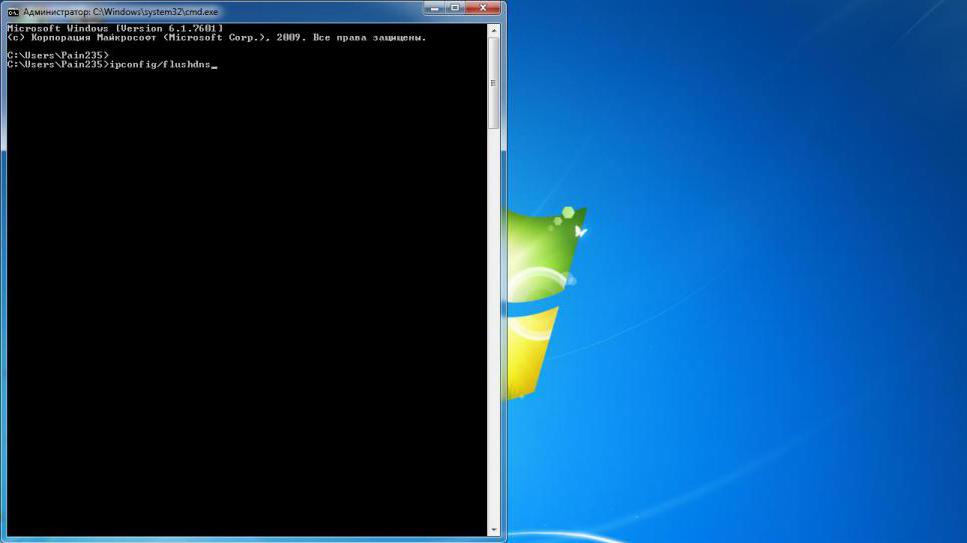
Для изменения параметров DNS зайдите в «Панель управления», а затем в «Центр управления сетями и общим доступом». Найдите ваше подключение и откройте его свойства. Запишите туда DNS-адрес от Google: 8.8.8.8 и 8.8.4.4. Значения нужно записывать в двух разных строчках.
Изменение свойств браузера
Иногда ссылки не открываются из-за включенного прокси-сервера. Чтобы проверить это, зайдите в настройки браузера и посмотрите, стоят ли все настройки по умолчанию.
Эти значения могут быть изменены при наличии вредоносных программ и вирусов на вашем компьютере. Они нередко появляются при посещении ненадежных сайтов, загрузка файлов с которых приводит к изменению параметров.
Зайдите во вкладку «Подключения» и выберите «Настройку сети». В окне поставьте галочку напротив строки «Автоматическое определение параметров». Другие галочки необходимо убрать, чтобы отключить прокси-серверы. После их отключения браузер должен начать загружать ссылки.
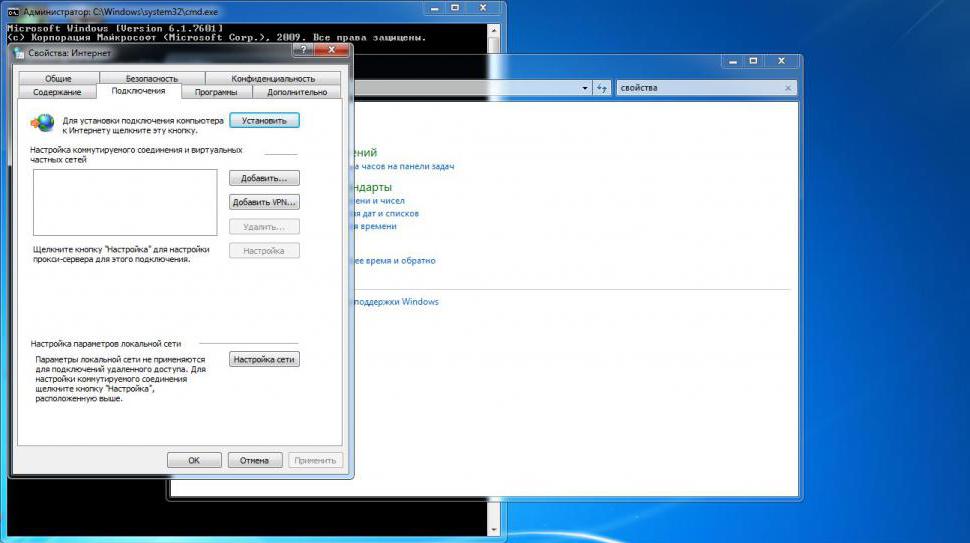
Вирусы
Если вышеперечисленные способы вам не помогли, то, скорее всего, на вашем компьютере находятся вирусы. Они могут изменять настройки браузеров, сетевых параметров Windows и других данных.
Практически все пользователи интернета сталкивались с проблемой, когда браузер перестаёт открывать страницы по ссылкам. Иногда нужные сайты все же открываются, но со значительной задержкой. Бывает так, что не хотят открываться только видеофайлы и изображения. А в ряде случаев только один браузер отказывается загружать страницы, в то время как другие исправно выполняют свою функцию. Для решения данной проблемы прежде всего следует выяснить причину её появления.
Методы решения вопроса
Что делать, если не открываются сайты? Все причины описаны в следующем видео:
А теперь к делу. Опишем возможные причины того, почему не открывается ссылка на страницу.
Проблемы с сетью
Для начала следует исключить проблемы с интернет-соединением или роутером. Для этого проверьте, открываются ли ссылки на других устройствах. Если все в порядке, попробуйте перезагрузить ПК или ноутбук, с которого не получается перейти по заданной ссылке.
Если и на других устройствах наблюдается такая же проблема, перезагрузите роутер. Если не помогло, подключите кабель к компьютеру напрямую, чтобы проверить, работает ли вообще интернет.
Проверка состояния файла hosts
Если в файле находятся строки без данного символа, с названиями других сайтов, особенно если они не открываются, то это свидетельствует о наличии вирусов. Такие строки следует удалить и сохранить изменённый файл.
Если же вместо цифр 127.0.0.1 проставлены совершенно другие значения, то это свидетельствует о попытке перенаправления на чей-то вредоносный сайт. По этой причине и не открывается ссылка, если о «плохом» сайте уже известно, и он заблокирован DNS серверами или антивирусной программой.
Закрытый хостинг или удалённая страница
Нужная страница может не загружаться из-за того, что владелец сайта не оплатил хостинг, либо она удалена. В этом случае можно найти копию, которая сохраняется в Google. Для этого слева от адреса нужно ввести префикс cache и нажать Enter. После чего загрузится кешированная версия страницы, не отличающаяся от оригинала.
Эта функция работает для большинства популярных браузеров, где Google установлен в качестве поисковой страницы по умолчанию.
Проверка реестра
Открыть реестр можно при помощи «Выполнить». Нажать комбинацию Win+R, после чего в строке поиска ввести regedit и нажать Enter. На экране появится редактор, в его подразделах следует выбрать параметр Applnit_DLLs и убедиться, что его значение пустое. Если же он задаёт путь к какому-нибудь файлу, то следует стереть весь текст с адресом.
Путь для доступа к нужному нам параметру смотрите на скриншоте, внизу:
В этом случае не открываются ссылки, а Скайп и другие программы работают, как и раньше без проблем. При этом появляется уведомление, что не удается найти DNS сервер.
В такой ситуации в свойствах подключения компьютера следует сменить DNS. Либо прописать его в настройках роутера. Для этого нужно зайти в «Панель управления», выбрать вкладку «Центр управления сетями и общим доступом», найти свое подключение и открыть его свойства. В строках DNS адреса следует вписать необходимые значения, например, DNS Google: 8.8.8.8 и 8.8.4.4.
Наиболее простые способы решения
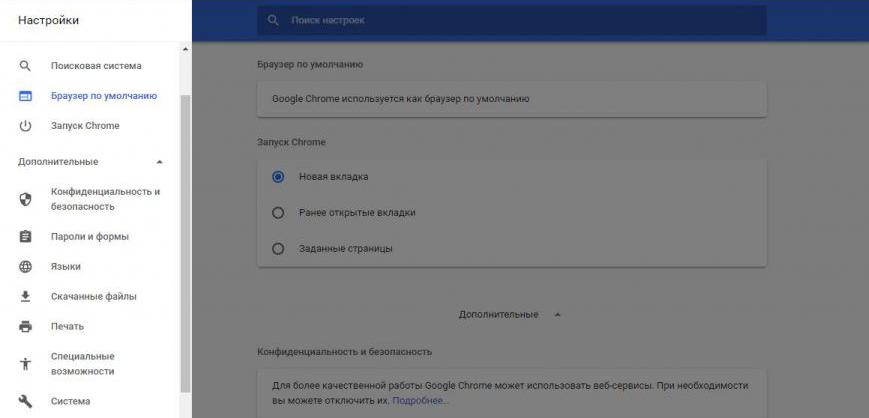
Прежде чем приступать к детальному изучению вашего устройства и какой-либо технической информации о нем, попробуем самые простые и распространенные методы решения.
Если ссылки не открываются не только на компьютере, но и на мобильных устройствах, это может быть проблема роутера или самого интернета. В этом случае рекомендуем связаться с вашим провайдером или проверить исправность работы роутера.
Еще одной причиной может стать изменение настроек работы антивируса. Для начала попробуйте отключить программу защиты на некоторое время и попробовать перейти по ссылке еще раз. Если ссылка не открывается, проблема может быть и в самих настройках браузера.
Возможно, вы меняли какие-либо значения или же установили программу, которая работает в режиме онлайн. Если после ее появления начались проблемы, то попробуйте удалить ее и попробовать снова.
Это были самые простые, но не универсальные варианты. Помогают они не всегда. Ниже будут представлены способы, которые требуют больших усилий, но являются более эффективными. Если вы перепробовали все эти методы, а ссылки в браузере не открываются, читайте статью дальше.
Проблемы с DNS-адресом
Эту проблему можно решить разными способами. Если у вас не открываются ссылки только на компьютере, то измените значения DNS-адреса в настройках подключения. Если же данная проблема возникла на всех устройствах, то измените его параметры на каждом из них или в настройках роутера.
Дополнительным средством служит сброс кэша. Для этого откройте командную строку в Windows и впишите в нее ipconfig /flushdns.
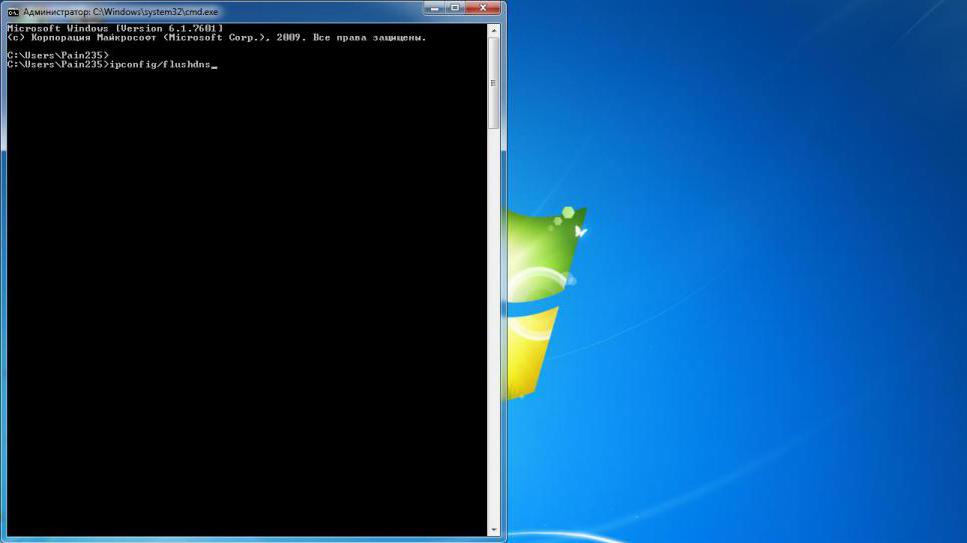
Для изменения параметров DNS зайдите в «Панель управления», а затем в «Центр управления сетями и общим доступом». Найдите ваше подключение и откройте его свойства. Запишите туда DNS-адрес от Google: 8.8.8.8 и 8.8.4.4. Значения нужно записывать в двух разных строчках.
Изменение свойств браузера
Иногда ссылки не открываются из-за включенного прокси-сервера. Чтобы проверить это, зайдите в настройки браузера и посмотрите, стоят ли все настройки по умолчанию.
Эти значения могут быть изменены при наличии вредоносных программ и вирусов на вашем компьютере. Они нередко появляются при посещении ненадежных сайтов, загрузка файлов с которых приводит к изменению параметров.
Зайдите во вкладку «Подключения» и выберите «Настройку сети». В окне поставьте галочку напротив строки «Автоматическое определение параметров». Другие галочки необходимо убрать, чтобы отключить прокси-серверы. После их отключения браузер должен начать загружать ссылки.
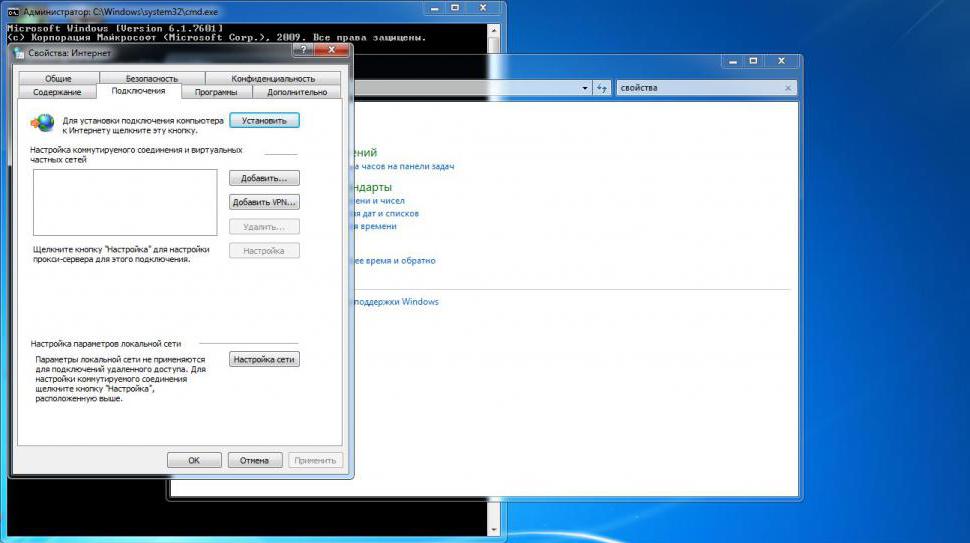
Вирусы
Если вышеперечисленные способы вам не помогли, то, скорее всего, на вашем компьютере находятся вирусы. Они могут изменять настройки браузеров, сетевых параметров Windows и других данных.
ну пинг то нормальный- пакеты не потеряны, так что уверен что это днс делает проблемы.
ты проверил в сетевой карте(в свойствах) что за днс поставлен? и в ручную или автоматом?
Приложения, установленные на наших смартфонах, не только предоставляют возможность приятного использования тех или иных сервисов, но и также помогают весьма удобно просматривать ссылки, связанные с данными сервисами.

Однако иногда происходит сбой, и ссылки открываются не в установленных приложениях, а в браузере, что не только раздражает, но иногда может привести к ситуации, когда вы просто не сможете выполнить желаемое действие, доступное в приложении.
Сегодня мы разберемся, как настроить открытие ссылок в приложениях на Xiaomi.
Причина появления данной ошибки
На самом деле, причин отказа открытия ссылок в соответствующих приложениях может быть много: некорректная установка (или переустановка) приложения, баг в прошивке, сброс настроек и т.д.

Не стоит бояться этого сбоя – программисты Xiaomi встроили в прошивку MIUI очень удобный способ включения данной функций.
Решение проблемы
Чтобы ссылки снова открывались в установленных на вашем Xiaomi приложениях, нужно вручную выставить данную функциональность в настройках.

Для этого нам необходимо зайти в общие Настройки устройства и прокрутить список разделов до пункта «Приложения». Нажимаем по нему и попадаем в меню глубоких настроек – здесь нам нужно выбрать пункт «Все приложения».
Открывается список всех установленных на смартфоне приложений. В правом верхнем углу мы видим иконку в виде трех точек – нажимаем на нее и наблюдаем появление нового окошка, в котором нам необходимо выбрать пункт «Приложения по умолчанию».

На экране появляется список приложений, которые смартфон будет воспринимать в качестве приоритетных при выполнении тех или иных задач. Крутим список чуть ниже и видим раздел «Открытие ссылок» — нажимаем на него.
Внутри нас ждет тонкая настройка процесса открытия ссылок. Например, выбираем приложение 4PDA, и в следующем окне нажимаем на кнопку «Открывать поддерживаемые ссылки». Вас встретит выбор из трех позиций: «Открывать», «Всегда спрашивать» и «Не открывать». Естественно, выбираем пункт «Открывать», и в следующий раз при открытии ссылки вы попадете не на ее страницу в браузере, а сразу в удобное для вас приложение.

Дополнительный способ выбора приложения для открытия ссылок
Если первый вариант не сработал, то на помощь вам придет еще один способ выбора приложения для открытия ссылок.
Возвращаемся на страницу пункта «Приложения по умолчанию» и выбираем настройки Браузера. Нам необходимо нажать на вариант «Не выбрано» — таким образом, смартфон не будет сразу направлять все открываемые ссылки именно на браузер. Это означает, что при открытии новой ссылки смартфон будет предлагать возможность выбора поддерживаемого приложения.

Прощелкав несколько необходимых для вас ссылок, вы навсегда настроите поддержку приложений, а ссылки «общего» характера будут открываться только в Браузере.

- Как в приложении 2 гис отслеживать автобусы
- Какие условия необходимо учесть для создания кампаний с оплатой за установки мобильных приложений cpi
- Не запускаются 32 битные приложения
- Как скачать приложение мой дневник на телефон
- Как пользоваться приложением tik tok downloader
Источник: telefony-gid.ru